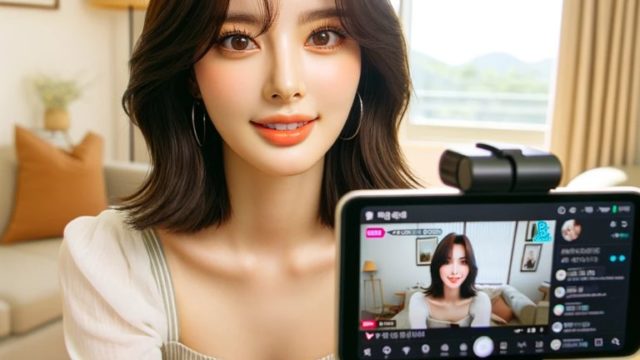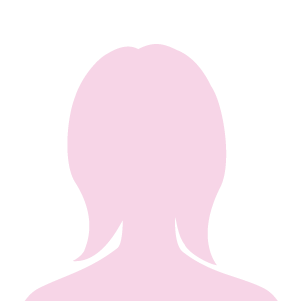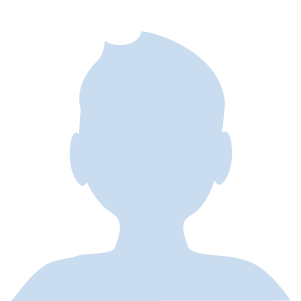【韓国語 打ち方】韓国語をキーボードで打ちたい方必見!設定方法を紹介

みなさんは、メッセージを送る時や検索をする時、韓国語で入力できたら、どれほどいいだろうと思った事はありませんか?
今では、PCでも携帯でも韓国語で入力出来るように設定して、ノーストレスになった私ですが、実は少し前までは、韓国語で入力したい!と悩んでいました。
例えば、メッセージを送りたいときはもちろんなのですが、韓国の食材を買ったとき、作り方が書いてあったりするものの、発音くらいしか分からない・・・こういう時、ハングル入力出来たら、サクッと調べられるのにともどかしい気持ちになっていました。
同じ悩みを抱えている方に役立てて欲しいという思いから、今回は、設定方法やタイピング方法、慣れるまでの必殺技、使うと楽しい顔文字やフォントなどをご紹介します。
韓国語のキーボードは、慣れるととても便利ですし、韓国好きの方は是非覚えておいて欲しいです。
【韓国語 打ち方】韓国語キーボードの設定方法が知りたい!

では、早速、韓国語キーボードの設定方法から紹介していきます。
バージョンによっても設定方法が若干違うかもしれませんが、その辺りはご了承くださいね。
私は、PCはWindows、携帯はiPhoneを使用しています。MacとAndroidの設定方法については、会社や友人の協力のもと、紹介させていただきます。
Windowsでの韓国語の打ち方。設定方法
Windowsの場合は、下記の手順で設定しましょう。
①左下のスタートメニューから「設定」をクリック
※ネジみたいな歯車マークをクリックします。
② 設定画面が開かれ、ずらっと設定項目が出て来ます。その中の「時刻と言語」をクリック
②日付と時刻、地域、言語、音声認識と並んでいる中から「言語」をクリック
③言語の中にある「言語を追加する」をクリックしましょう
④韓国語を選び「次へ」をクリック
⑤メイン言語が韓国語になってしまうといけないので、「言語パックをインストールし、Windowsの表示言語として設定する」のチェックは外します
⑥「インストール」をクリック
下記の様な画面で、韓国語が設定されていればOKです!
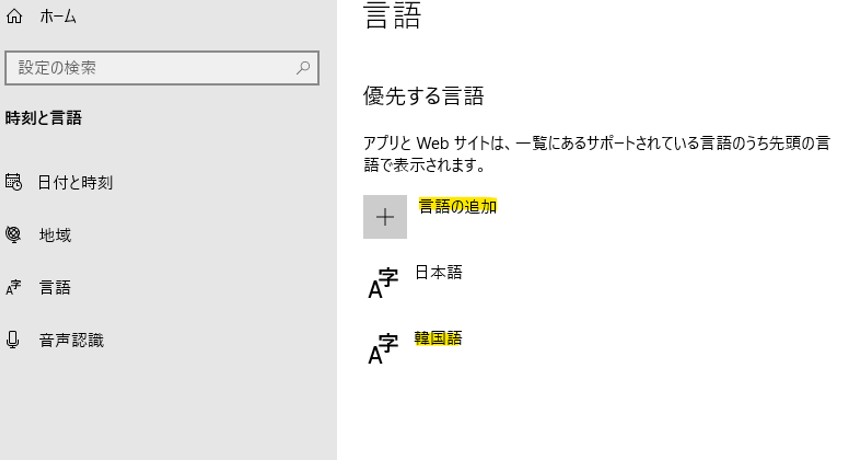
そして、設定が完了されるとPC画面の右下部分の時刻の横部分私の場合は「A」みたいなマークですが、Jマークの方もいるかも知れません。
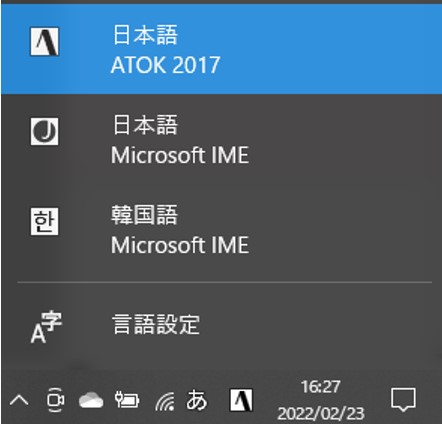
そこをクリックすると、言語の切り替えが出来る様になっています。
Macでの韓国語の打ち方。設定方法
Macの場合も割とシンプルに設定できます。
① アップルメニューから「システム環境設定」をクリック
②「キーボード」をクリック
③ 入力ソースを開き左下の「+」ボタンをクリック
④ 韓国語を選んで「ハングル – 2ボル式」を追加
キーボードは、何を選んでもいいのですが、一番よく使われているキーボードの2ボル式を選択すると良いと思います。
設定が完了すると、右上にある言語から「ハングル –2ボル式」が選べるようになります。ここで確認しましょう。
携帯-iPhone-での韓国語の打ち方、設定方法
iPhoneを買ってすぐの初期設定時を思い出してみたら、分かりやすいかもしれないのですが、言語設定があったかと思います。
言語設定で韓国語を追加すれば、すぐにハングルが打てるようになりますよ。
①iPhoneの「設定アプリ」※歯車マークを開き、「一般」を選択
②「キーボード」をタップ
③一番上に出て来た「キーボード」を再度タップ
④「新しいキーボードを追加」をタップ
⑤iPhoneでキーボードで設定できる言語が表示されます。その中から「韓国語」をタッ
⑥「標準」と「テンキー」を選択できるのでお好みで選択。
両方のキーボードを選択してしまうことをおすすめします。
あとは、キーボードで文字入力する際に表示される地球儀のマークをタップすると韓国語を選べるようになります。下の図のような感じです。
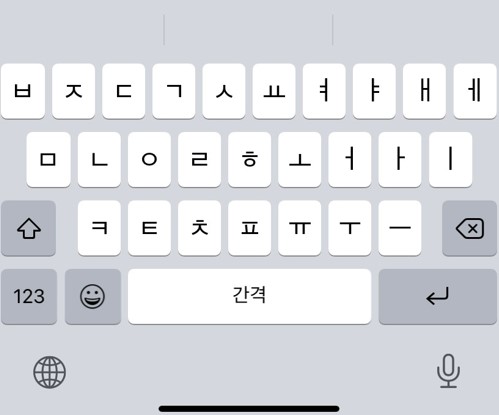
携帯-android -での韓国語の打ち方。設定方法
Androidの設定方法もiPhoneに似ています。
機種やOSのバージョンによって設定アプリの内容が変わるため、解説通りにいかない場合もございます。ご了承くださいね。
①「設定アプリ」を開き、「言語と入力」をタップ※「詳細」や「一般」の中にある可能性もあります。
②「仮想キーボード」をタップ
③スマホ内に入っているキーボード一覧が表示されます。ご自身の使っている「キーボード」をタップ
④「言語」をタップ
⑤キーボードで設定できる言語が表示されます。その中から「韓国語」をタップ
※機種によっては、韓国語選択が出来ない場合もあるようです。その場合は、アプリストアで韓国語キーボードアプリを使用しましょう。
これで韓国語のキーボード設定は完了です。

【韓国語 打ち方】キーボードの切り替え方ってどうするの?
 では日本語と韓国語をキーボードで上手く切り替えるにはどうしたらよいかですが、結論は、マウスもしくは指で切り替えましょう!
では日本語と韓国語をキーボードで上手く切り替えるにはどうしたらよいかですが、結論は、マウスもしくは指で切り替えましょう!
PCの場合、いちいちマウスでクリックするのが面倒だなという方はショートカットで切り替えましょう。
Windowsの場合:Shift+Alt
Macの場合:Option + Ctrl + Spaceもしくは、Ctrl+Space
【韓国語 打ち方】韓国語キーボードの配列を紹介!ボル2式ってなに?
 韓国語のキーボードにおけるハングルの配置は、ハングルの仕組みに配慮されています。一般的なのが、「2ボル式」という入力方法です。韓国人のほとんどは、この2ボル式でタイピングしているそうです。
韓国語のキーボードにおけるハングルの配置は、ハングルの仕組みに配慮されています。一般的なのが、「2ボル式」という入力方法です。韓国人のほとんどは、この2ボル式でタイピングしているそうです。
この2ボル式は、日本でいうローマ字入力に相当するものです。2ボル式のほうがより効率的に打ち込むことができ、タイピングスピードがアップするので、この方式を用いる事をオススメします。
2ボル式は、キーボードの右手の位置に母音、左手の位置に子音が配置されています。そして、母音と子音を組み合わせる打ち方で、文字を作っていきます。
キーボードの配置は、下の図のような配置になっています。携帯の表示は、この他にもう1つありますが、分かりやすく、PCと同様の配列の画像を載せておきます。
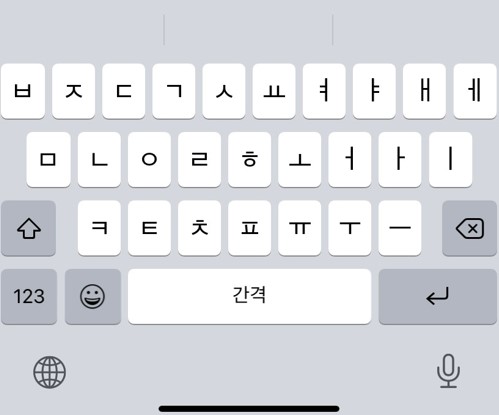
【韓国語 打ち方】韓国語キーボードの打ち方
 韓国語キーボードの打ち方は、わりとシンプルです。2種類の打ち方があります。
韓国語キーボードの打ち方は、わりとシンプルです。2種類の打ち方があります。
日本語でもそのままキーボードの表記にしたがってひらがなを選択して打つ方法とローマ字で入力する方法の2種ありますよね。それと似ています。
2ボル式での韓国語の打ち方
2ボル式というタイピング方法を紹介します。子音と母音の2セットで文字を打つということを覚えておいて下さい。
子音→母音(→パッチム)という書き順通りに打ち込めば文字が完成してしまいます。
例えば、「가」「고」「찮」「김」は下のように打ちます。
| 打ちたい韓国語 | 打つ順番 |
|---|---|
| 가 | 「ㄱ」→「ㅏ」 |
| 고 | 「ㄱ」→「ㅗ」 |
| 찮 | 「ㅊ」→「ㅏ」→「ㄴ」→「ㅎ」 |
| 김 | 「ㄱ」→「ㅣ」→「ㅁ」 |
基本的に書く順番にそって打ち込めば、自動的に組み合わせてくれるので便利です。
但し、ここで、注意が必要なのは「ㅒ」「ㅖ」と「ㄲ」「ㄸ」のような濃音の入力です。
下記の様に入力しないと表示されません。
| 打ちたい韓国語 | 打ち方 |
|---|---|
| 「ㅒ」「ㅖ」 | 「Shift+ㅐ・ㅔ」 |
| 「ㄲ」「ㄸ」 | 「Shift+ㄱ・ㄷ」 |
この辺りは少しややこしいと感じますね。
ローマ字変換入力での韓国語の打ち方
韓国語も日本語と同様、ローマ字表記ができます。もちろん、ローマ字変換入力も可能です。どちらが向いているかは個人差があります。
韓国語の母音のローマ字一覧
| ハングルの母音 | ローマ字表記 |
|---|---|
| ㅏ | A |
| ㅑ | YA |
| ㅓ | EO |
| ㅕ | YEO |
| ㅗ | O |
| ㅛ | YO |
| ㅜ | U |
| ㅠ | YU |
| ㅡ | EU |
| ㅣ | I |
| ㅐ | AE |
| ㅒ | YAE |
| ㅔ | E |
| ㅖ | YE |
| ㅘ | WA |
| ㅙ | WAE |
| ㅚ | OE |
| ㅝ | WO |
| ㅞ | WE |
| ㅟ | WO |
| ㅢ | UI |
韓国語の子音のローマ字一覧
| ハングルの子音 | ローマ字表記 |
|---|---|
| ㄱ | G/K |
| ㄴ | N |
| ㄷ | D/T |
| ㄹ | R(L) |
| ㅁ | M |
| ㅂ | B/P |
| ㅅ | S(T) |
| ㅇ | なし(NG) |
| ㅈ | J(T) |
| ㅊ | CH(T) |
| ㅋ | K |
| ㅌ | T |
| ㅍ | P |
| ㅎ | H |
| ㄲ | KK |
| ㄸ | TT |
| ㅃ | PP |
| ㅆ | SS |
| ㅉ | JJ |
私は、発音通りに打てばいいだけに見えるこのローマ字入力は、正直苦手です。
意外と難しいように思います。どちらがご自身に合うかは実際にやってみて決めてくださいね。

【韓国語 打ち方】慣れるまでの必殺技
 パソコンで韓国語を入力するのは、なかなか苦労するものです。覚えてしまえば簡単なのですが、実は私も苦労しています。
パソコンで韓国語を入力するのは、なかなか苦労するものです。覚えてしまえば簡単なのですが、実は私も苦労しています。
でも、安心してください。必殺技をご紹介します。
韓国語を入力する際に苦労する要因は、だいたいどこに何が配置されているかが分からない事が要因なはずです。
どこにどの文字が配列されているかが分かれば、英語やローマ字入力と一緒で入力出来ますよね。
キーボードの配列を韓国語対応にするのに一番簡単な必殺技は、韓国語の専用キーボードを購入してしまうことです。ネットで簡単に購入する事が出来ます。
場所を取られるのが嫌と言う方、安く済ませたい方は、キーボードカバーがオススメです。
ただ、サイズ感が難しかったりしますし、予算を掛けたくないという方もいるかと思います。そういう方にオススメの必殺技は、キーボードにシールを貼りましょう。
なんだか、ピアノの練習時にドレミファ…とシールを貼って位置を覚えたのを思い出しますが、私も学生時代にはカバーも変えず、シールを貼っていました。
シールを剥がすとキーボードにシール跡が残るのが難点です。それが嫌な方は、マスキングテープなどがオススメですよ。
今は、韓国語使用にする専用のシールも販売されていて、かわいくすることも出来るみたいです。500円もしない値段で販売されています。
韓国気分を味わいつつウキウキ気分で入力出来るようにするのもいいかも知れませんね。

【韓国語 打ち方】慣れてきたら、絵文字やフォントも楽しもう♪

韓国語のキーボードなどに慣れてきたら、もっと使いこなしたい!ですよね。
かわいいフォントにしたい、韓国語で絵文字ってどう打つんだろう?と思う方もいらっしゃる方もいるかと思いますので、紹介していきます。
韓国語のPCは、かわいいフォントも選べるって本当?
日本のフォントに明朝体やゴシック体があるように韓国にも様々な種類のフォントがあります。
| 日本のフォント | 近い韓国フォント |
|---|---|
| 明朝体 | 바탕체(パタンチェ) |
| ゴシック体 | 돋움체(トドゥムチェ) |
| 丸ゴシック体 | 굴림체(クルリムチェ) |
無料のフリーフォントもたくさんあります。気になる方は、是非試してみて下さいね。
スマホでは、LINEカメラアプリ等、画像加工の際にハングル文字も使えるので、色んな可愛いフォントアレンジもできて楽しめますよ!

韓国語で絵文字を使いこなそう!
韓国語が打てる様になったら、もちろん顔文字・絵文字などを使いこなしたいですね。
メッセージを打つ際、(笑)(泣)や(*^_^*)など、どうやって韓国人は表現しているのでしょうか。
| 韓国の絵文字 | 意味=日本での置き換えイメージ |
|---|---|
| ㅎㅎㅎ | ふふふ=(笑) |
| ㅋㅋㅋ | くくく=(笑) |
| ᄑᄑᄑ | ぷぷぷ=(笑) |
| ㅜㅜ | (泣) |
| ㅠㅠ | (泣) |
| ㅡㅜ | (泣) |
泣くは、程度の度合いで使い分けているようです。
顔文字は、このような感じのものがあります。
| 韓国の絵文字 | 意味=日本での置き換えイメージ |
|---|---|
| ^^ | 笑顔 |
| ^ㅂ^ | 笑顔 |
| >ㅁ< | うれしい |
| >3< | ハイテンション |
| ♥.♥ | ときめき |
| ㅠ_ㅠ | 泣いている |
| ㅜㅁㅜ | 泣いている |
| ㅇㅁㅇ;; | 困っている |
| ㅇㅁㅇ;; | あせっている |
| ㅉㅉ | 苛立ち・舌打ち |
| ㅅ_ㅅ | 怒っている |

<まとめ>【韓国語 打ち方】韓国語をキーボードで打ちたい方必見!設定方法を紹介
 今回は、韓国語でタイピングしたいという方に必見!の設定方法などを紹介していきました。
今回は、韓国語でタイピングしたいという方に必見!の設定方法などを紹介していきました。
Windows・Mac・iPhone・Androidに分けて紹介しているので、ご自身の機種に併せて、設定してみて下さいね。
全ての方に併せての紹介のため、結構な分量の説明になってしまいましたが、必要な箇所だけ見ていただければOKです。
タイピング方法、慣れるまでの必殺技、使うと楽しい顔文字やフォントなども紹介していきました。
韓国語のキーボードはハングルを打ち込みやすい配列になっているそうで、日本語より速く打つことも可能らしいです。
すごい仕組みですね。パソコンやスマホでも韓国語が打てるようになると、SNSやメール、K-POPアーティストへのメッセージなど、韓国語を使う機会も増えるので、韓国語上達にも役立ちます。一石二鳥ですね。
気軽に設定できるので、この機会に是非設定してみて下さい。その際、音声読み取り機能も入れておくのもオススメです。
韓国語のタイピングは、できると何かと便利な時が訪れるので、くじけずにトライしてみて下さいね。
・韓国語入門!まずはハングルの読み書き
・韓国語の連音化!
・韓国語の基本「母音」!
・韓国語の過去形
・パッチム。難しい。
・韓国語を50音順で!
・韓国語をローマ字変換で入力する方法
・韓国語の疑問文・疑問詞まとめ。
・韓国語勉強のおススメ方法!
・韓国語をブログで勉強しよう!
・韓国語を歌詞で勉強しよう!
・韓国語の形容詞
・韓国語はどうやって覚える?韓国語学習の覚え方をご紹介!
・韓国語の子音をマスターしよう!
・韓国語の数字をマスターしちゃおう!